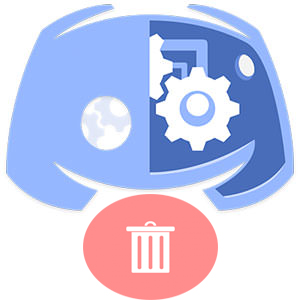 В предыдущей статье было затронуто, как удалить текстовый канал Discord, либо его заглушить. Сейчас же будут рассмотрены глобальные меры в администрирование ресурса – это ответ на вопрос «Как удалить сервер в Дискорде?».
В предыдущей статье было затронуто, как удалить текстовый канал Discord, либо его заглушить. Сейчас же будут рассмотрены глобальные меры в администрирование ресурса – это ответ на вопрос «Как удалить сервер в Дискорде?».
Удаление сервера в Discord
Удалить сервер в Дискорде не составит труда. Для этого не нужно исполнять танцы с бубном или продавать душу дьяволу лишь бы раздобыть краткую, но верную инструкцию.
- Для этого всего лишь перейдите на нужный канал. И щелкните по названию ресурса.
- Открывшееся окно будет показывать ссылки на вкладки редактирования параметров ресурса. Выберите вкладку, отвечающую за настройку ресурса.

- Нажмите «Удалить сервер», подсвеченный красным цветом.
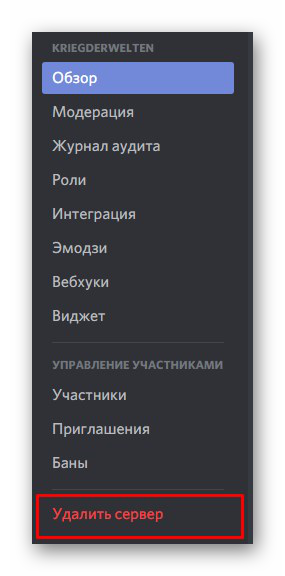
- Подтвердите ликвидацию проекта.
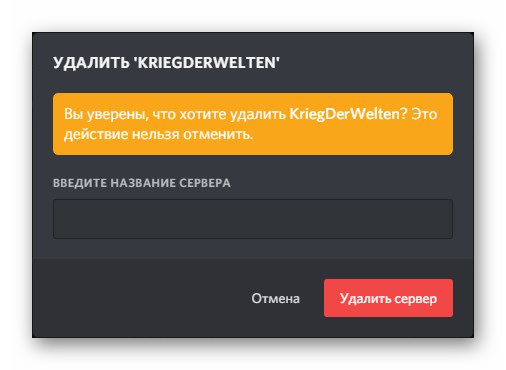
Удалить сервер может только его создатель. Обычному пользователю разрешено просто его покинуть.
- Для этого снова щелкните по названию проекта, чтобы вызвать его скрытые вкладки. И выберите «Покинуть сервер».
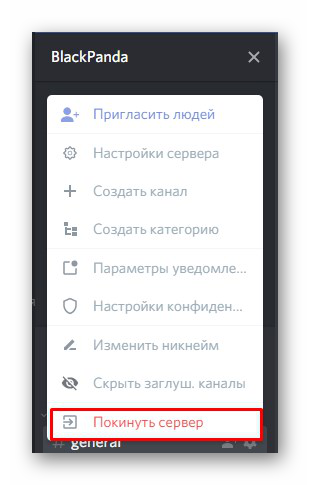
- Подтвердите действие.
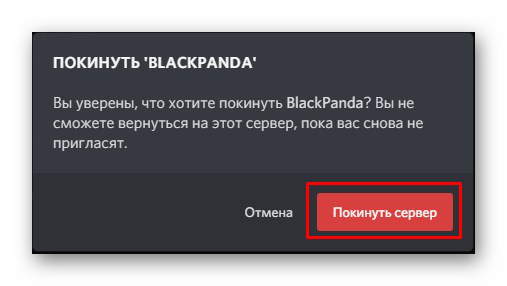
Заглушить сервер Discord
Если нужно временно исключить ресурс из списка, то не обязательно его удалять. Можно всего лишь настроить параметры уведомления.
Существует два способа – оба очень легкие и с минимальным количеством действий.
Следуя первому, щелкните по названию ресурса правой кнопкой мыши и заглушите. После чего его можно также скрыть.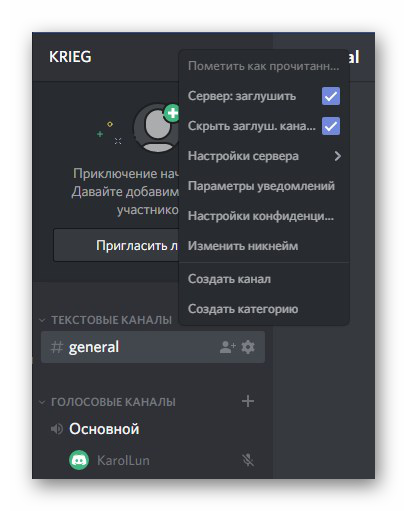
Второй способ не сложнее предыдущего.
- Щелкните по названию системы и перейдите в параметры уведомления.

- Приведите индикатор «Заглушить» в активное состояние.
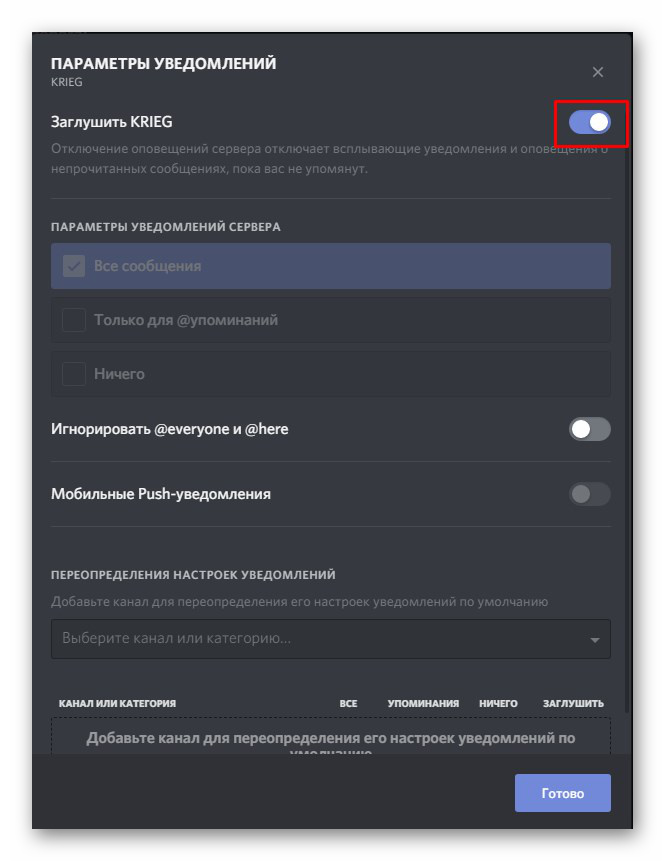
Удалить сервер в Дискорде через телефон
Произвести те же самые действия через интерфейс смартфона не составит труда. Однако алгоритм операций будет немного изменяться.
- Щелкните по вертикальному троеточию в правом углу окна. И выберите «Настройки сервера».

- Перейдите во вкладку «Обзор».

- Снова нажмите на вертикальное троеточие.
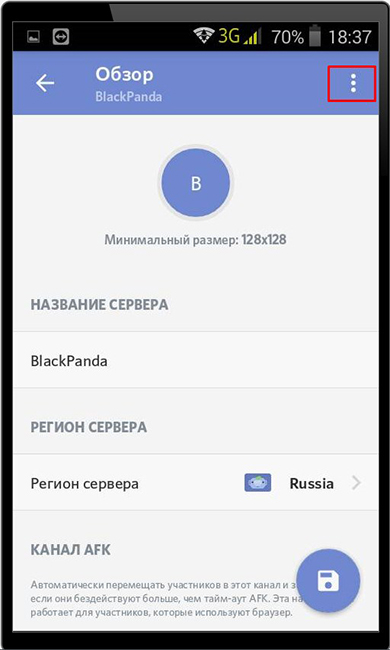
- Выберите «Удалить сервер».
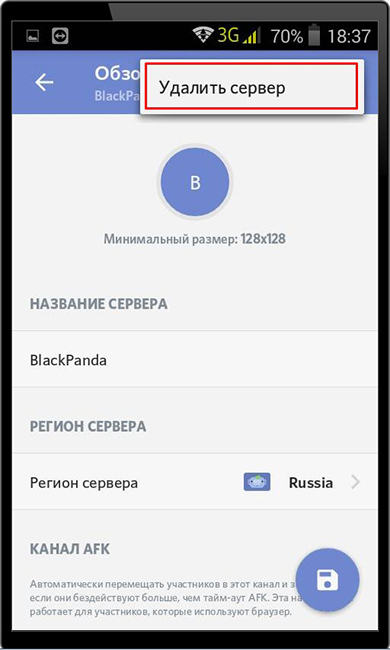
- Подтвердите удаление ресурса.
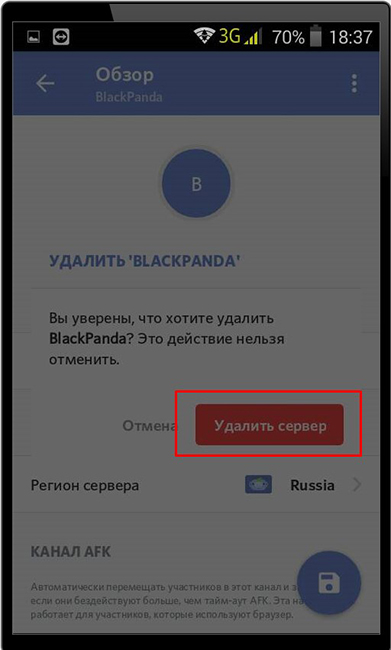
Заглушение сервера Discord
Если нужно не удалить, а заглушить проект, вышеперечисленные действия не подходят.
- Откройте «Параметры уведомлений».
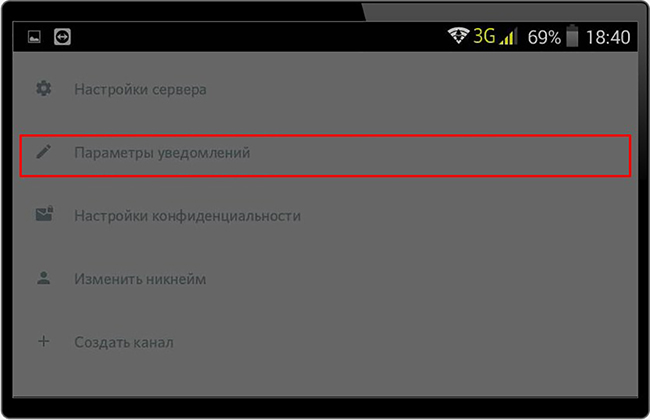
- Приведите индикатор заглушения в активное положение.
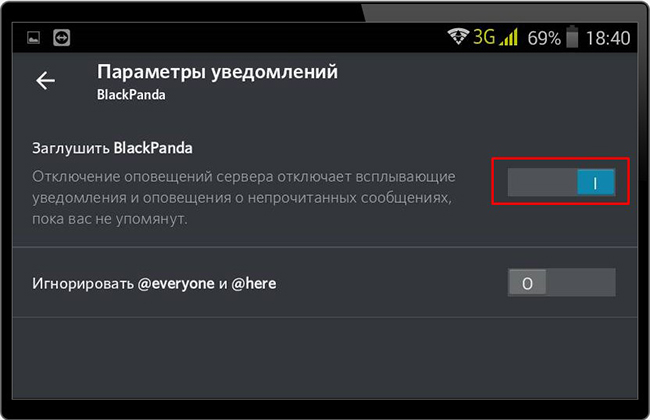
Назначить нового владельца сервера в Discord
Также Discord позволяет передать права владения ресурсом другому пользователю.
- Откройте настройки ресурса.

- Перейдите в управление участниками.

- Выберите пользователя, которому нужно передать права. Также здесь можно изменять никнеймы, блокировать и исключать пользователей из группы.
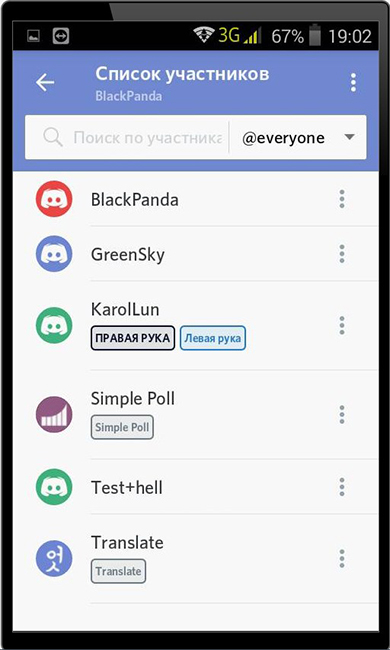
- Передайте права на проект.
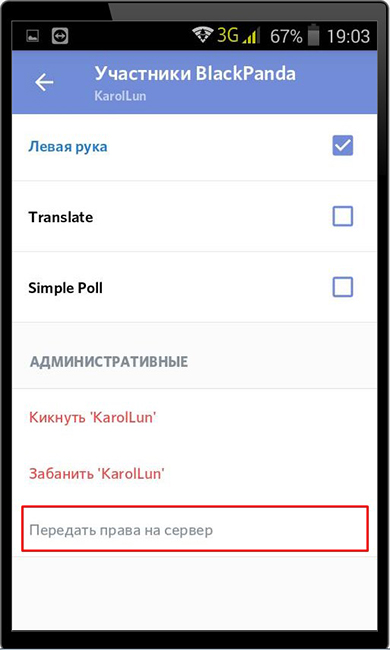
- Подтвердите выбранное действие.

Обратите внимание, что после передачи прав на ресурс, официально становится владельцем назначенный вами пользователь.
Каждый день создаются и удаляются всё новые и новые проекты. Активность пользователей набирает обороты. Именно поэтому, перед тем как завести собственный сервер, необходимо понимать, что впредь вам придется быть лидером – нести бремя создателя и администратора. Это не только поддержание порядка в чатах, но и противоположное бесповоротное всему действие – удаление сервера Discord.
